| pdf自定义图章透明处理 pdf批量加图章的方法 | 您所在的位置:网站首页 › pdf签章怎么成为透明 › pdf自定义图章透明处理 pdf批量加图章的方法 |
pdf自定义图章透明处理 pdf批量加图章的方法
|
品牌型号:华为matebook 系统:win11 软件版本:ABBYY FineReader 14 为了保护自己或者公司的权益,一般都习惯在文档加上自己或者公司的专属图章,如pdf、word等,以防他人盗用,保护自己的权益,那么你知道怎么在pdf上加上透明图章吗?下面就跟着小编一起来了解一下pdf自定义图章透明处理,pdf批量加图章的方法吧! 一、pdf自定义图章透明处理 给pdf加上图章可以说是一件很简单的事情,但对于一些不熟悉电脑操作的人们来说,却十分困难,往往人们在文件上加上图章,图章总会盖住文章内容,如果图章是透明的就要方便许多了。那么应该怎么除了成透明的呢? 在这里就需要用到专门的pdf编辑器来处理图章,小编推荐大家使用ABBYY FineReader 14,因为它不仅可以对pdf文件进行图章处理,还可以自定义图章,编辑pdf文件等功能,是一款不可多得的专业软件,极大的提高处理文件的速度。 下面就和小编一起来看看图章透明处理的具体步骤吧! 步骤一:导入文件 进入ABBYY FineReader 14主界面后,单击首页的“打开PDF文档”,在跳转的页面中选择需要处理的pdf文件,选择好之后,单击“打开”即可。 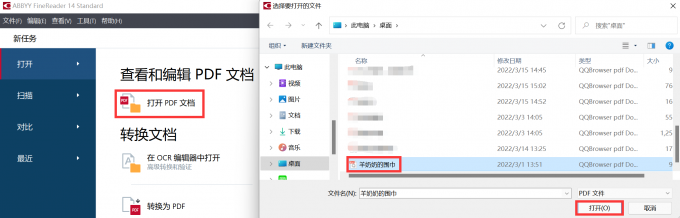 图一:导入文件 图一:导入文件
步骤二:添加图章功能 打开pdf文件就进入了pdf编辑页面,在当前页面上面的工具栏中,找到“添加图章”功能,如下图所示: 在这里大家可以直接选择软件自带的图章,也可以直接将图章导入软件当中,在这里我们需要自定义图章,所以选择“从图像创建图章”。 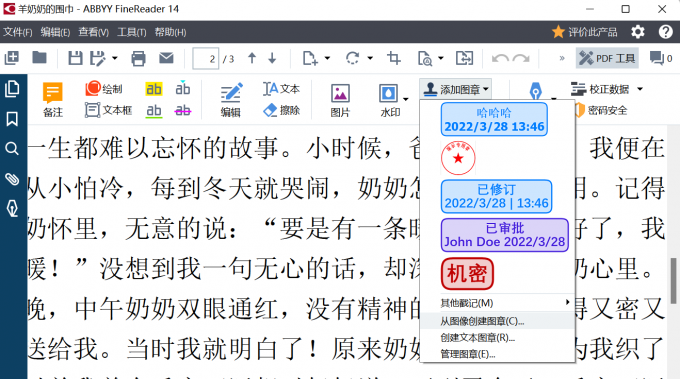 图二:添加图章 图二:添加图章
步骤三:导入图章 导入图章操作相对简单,可以直接从剪贴板粘贴图像,也可以直接将图片导入进来。 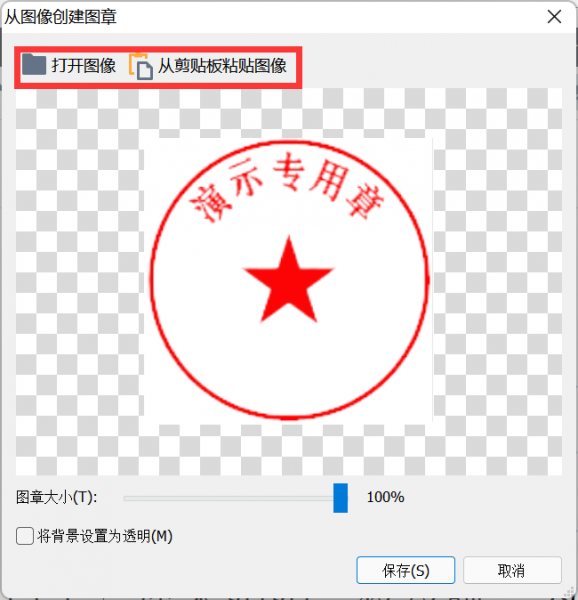 图三:导入图章 图三:导入图章
步骤四:设置背景透明 将图章导入页面后,勾选页面下面的“将背景设置为透明”功能,此时白色背景的图章就会变为透明背景,只剩下红色图章部分。 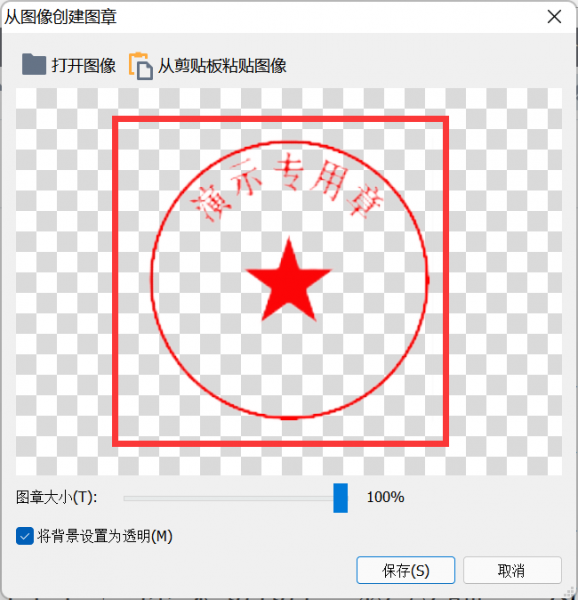 图四:将背景设置为透明 图四:将背景设置为透明
步骤五:效果展示 背景透明设置完成,单击保存,图章就会自动粘贴在鼠标上,移动图章到合适的位置,单击鼠标,图章就会自动盖在pdf上,具体效果如下图所示,是不是很简单呢? 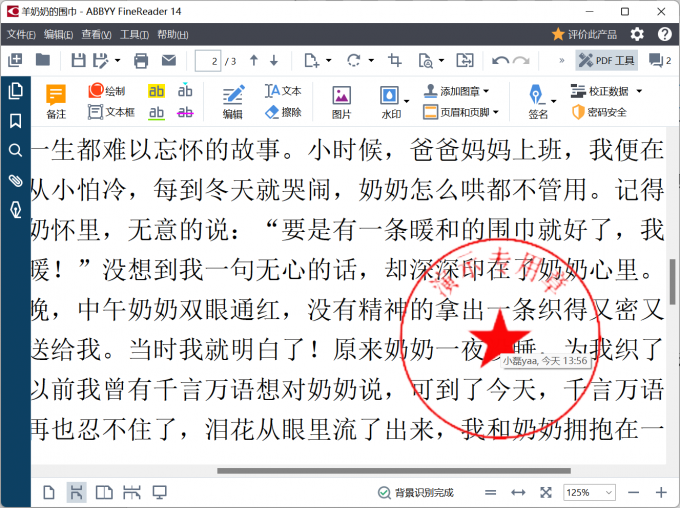 图五:透明效果展示 图五:透明效果展示
二、pdf批量加图章的方法 上面一起学习了pdf自定义图章透明处理的方法,相信大家都已经掌握了,给一份文件加上图章还是很容易的,但如果需要给更多的pdf加上图章又应该怎么办呢?下面小编就来说说pdf批量加图章的方法,希望可以帮助到大家。 由于ABBYY FineReader 14上并不支持批量添加图章的功能,所以只能通过简单的添加图章方法来为pdf加上图章,但我们可以使用ABBYY FineReader 14中的水印功能,来为pdf文件批量添加水印。具体操作如下: 单击pdf编辑页面上面的工具栏“水印”功能,选择“添加水印” 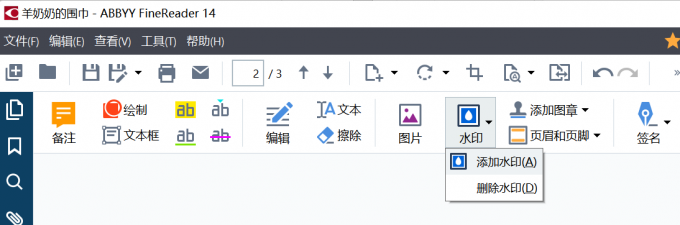 图六:水印功能 图六:水印功能
进入添加水印页面,在右侧的文本框中输入需要添加的水印内容,输入好之后,还可以对内容进行格式设置,如字体、透明度、页面显示等,设置水印显示为全部页面,也就是批量显示,然后单击“保存和添加”,水印就添加完成了。 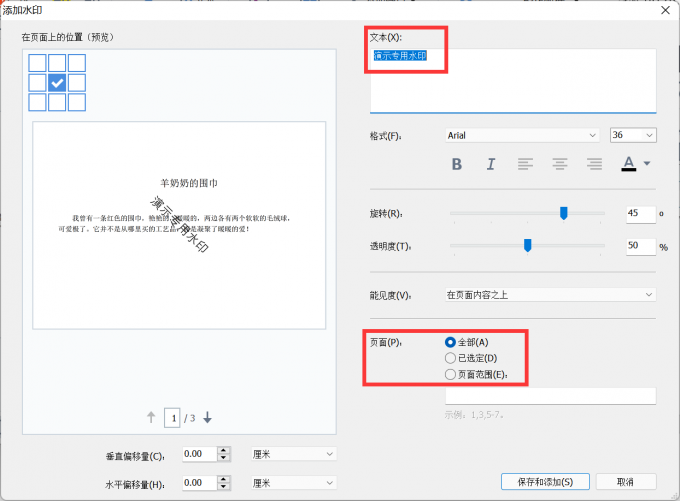 图七:批量添加水印 图七:批量添加水印
添加完成后,水印就自动附着在pdf文件上,最后一起来看看加上水印的pdf文件的实际效果吧!是不是很清晰呢?能在很大程度上避免他人盗用文件。 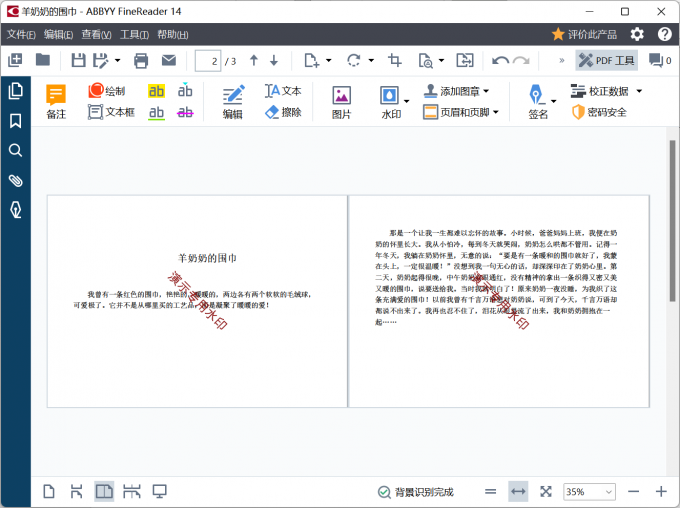 图八:实际效果展示 图八:实际效果展示
三、小结 通过上面的学习,想必大家都对如何添加图章以及水印的相关内容有了一定的认识,具体的操作步骤其实并不复杂,但也需要用心学习,善于思考。一个方法行不通就多采用几个方法,总能够取得成功的。 当然这也得益于ABBYY FineReader 14,正因为它丰富的功能文档功能,才使得大家可以事半功倍,提高工作效率,减轻工作压力,如果你也想拥有小编同款软件,到ABBYY中文网站上下载即可,下载ABBYY FineReader 14就能够免费试用30天,你还在等什么呢?以上就是pdf自定义图章透明处理,pdf批量加图章的方法的全部内容了,如果你想了解更多关于自定义图章的相关内容,欢迎到ABBYY中文网站上下载软件体验,更多实用教程及技巧等着你!
|
【本文地址】